Bạn sẽ không chỉ có thể tùy biến giao diện của Samsung S8 với Samsung Theme mà chúng ta còn có thể đổi icon ứng dụng Samsung S8, thay đổi biểu tượng ứng dụng cực đáng yêu và bắt mắt ngay trên thiết bị Samsung Galaxy của mình. Chỉ với một vài thao tác mà 9Mobi.vn sẽ giới thiệu trong bài viết này các bạn sẽ sở hữu những bộ icon ứng dụng vô cùng thú vị cho điện thoại của mình rồi.
- Hướng dẫn ẩn ứng dụng trên Samsung S8, S8 Plus
- Cách thay đổi ứng dụng nhắn tin trên Samsung Galaxy S8
- Hướng dẫn đổi giao diện Samsung S8, S8 Plus, thay theme Samsung
- Cách thay đổi icon ứng dụng iOS 14 theo ý muốn
- Cách thay đổi ngôn ngữ trên Samsung S8
Đổi giao diện Samsung S8, S8 Plus, thay theme Samsung là thủ thuật giúp người dùng nhanh chóng có thể đổi giao diện Samsung S8 với những bộ Theme cá tính và bắt mắt được nhà phát hành đưa đến hỗ trợ người dụng, ngoài ra chúng ta còn có thể thực hiện tùy biến thay đổi đổi icon ứng dụng Samsung S8 để làm thiết bị càng trở nên nổi bật hơn nữa.

Hướng dẫn đổi icon ứng dụng Samsung S8
Để thực hiện cách đổi icon ứng dụng trên Samsung S8 chúng ta có các thao tác như sau:
Bước 1 : Các bạn từ màn hình chính thiết bị vuốt màn hình từ dưới lên trên để truy cập vào Menu ứng dụng trên điện thoại Samsung Galaxy S8.
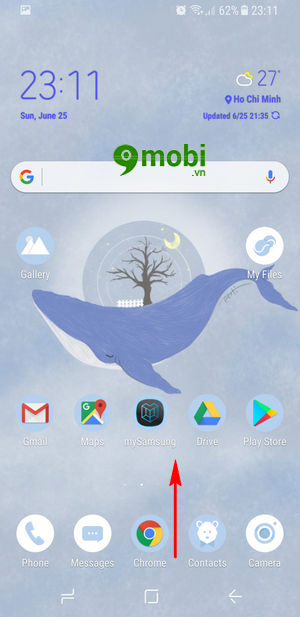
Bước 2 : Tiếp đó chúng ta thực hiện truy cập vào ứng dụng Cài đặt (Settings) từ Menu ứng dụng như hình dưới để đổi icon ứng dụng Samsung S8.
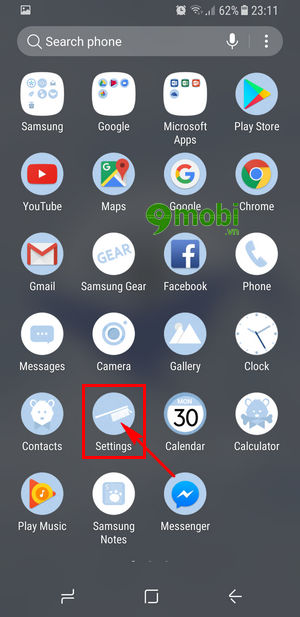
Bước 3 : Sau khi đã truy cập thành công vào ứng dụng Cài đặt này chúng ta sẽ thực hiện tìm kiếm và ấn chọn mục Hình nền và Theme (Wallpaper & Theme) để cài đặt thay đổi icon ứng dụng Samsung S8.
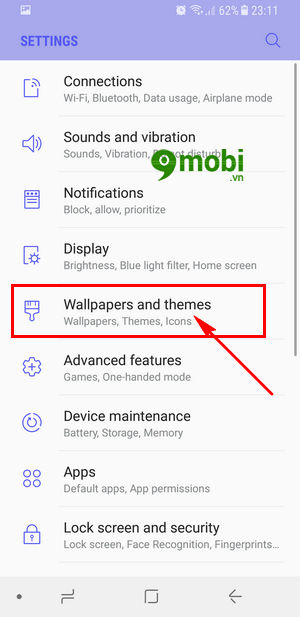
Bước 4 : Tiếp theo đó hệ thống sẽ chuyển chúng ta sang giao diện tính năng Samsung Theme như hình dưới.
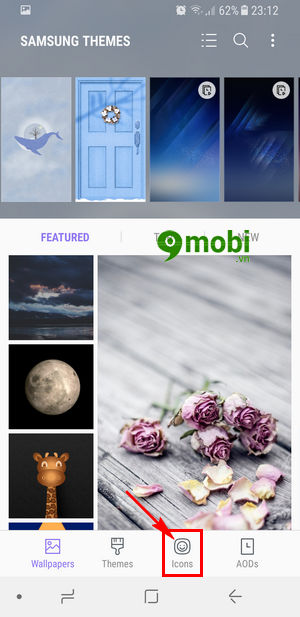
Tại đây để có thể thực hiện cách icon ứng dụng Samsung S8 chúng ta ấn chọn thẻ Biểu tượng (iCon) như hình trên.
Bước 5 : Ngay lập tức chúng ta sẽ được chuyển sang danh sách các bộ icon được nhà phát hành hỗ trợ thực hiện việc sử dụng, đổi biểu tượng ứng dụng trên Samsung S8.
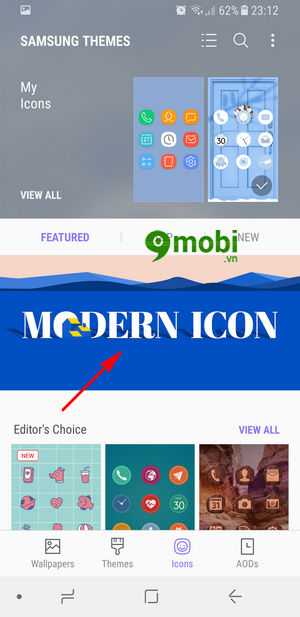
Chúng ta ấn chọn vào bất kỳ vào một gói biểu tượng nào đó.
Bước 6 : Tại đây hệ thống sẽ giới thiệu thông tin về gói icon này cũng như giao diện xem trước để người dùng lựa chọn có đổi icon ứng dụng trên Samsung S8 hay không.
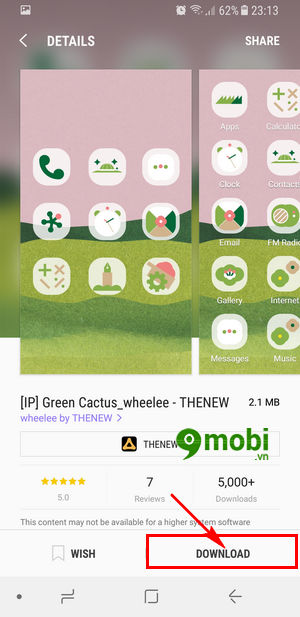
Ấn chọn mục Tải về (Download) để tải bộ icon yêu thích về thiết bị của mình.
Bước 7 : Quá trình tải về sẽ diễn ra nhanh hay chậm còn tùy thuộc vào tốc độ mạng của bạn, khi quá tình này hoàn tất, chúng ta có thể ấn chọn Áp dụng (Apply) để cài thay đổi icon ứng dụng Samsung S8 ngay lập tức.
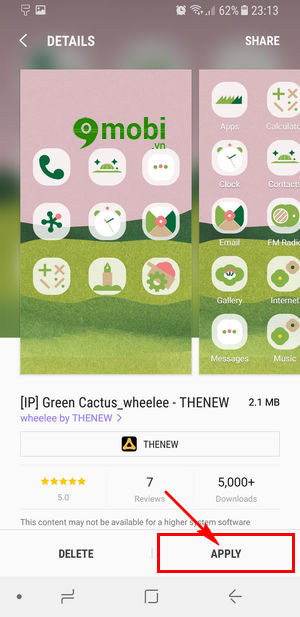
Trên đây là bài viết hướng dẫn các bước thực hiện cách cài thay đổi icon ứng dụng trên Samsung S8, hy vọng qua các bước hướng dẫn chi tiết ở trên các bạn cũng đã nhanh chóng thực hiện việc thay đổi biểu tượng ứng dụng trên Samsung S8 của mình thành công rồi.
https://9mobi.vn/cach-doi-icon-ung-dung-samsung-s8-19345n.aspx
Ngoài ra nếu như bạn cảm thấy thao tác truy cập vào ứng dụng Cài đặt quá rắc rối chúng ta có thể lựa chọn cách đưa nút Apps ra màn hình Samsung Galaxy S8. Với cách đưa nút Apps ra màn hình S8 này chúng ta sẽ có biểu tượng ứng dụng quen thuộc trên các thiết bị Samsung để nhanh chóng vào được Menu ứng dụng trên thiết bị.